 Por varias razones, es posible que se le presenten varios sistemas operativos para elegir cuando inicie su PC.
Por varias razones, es posible que se le presenten varios sistemas operativos para elegir cuando inicie su PC.
Si el usuario lo ha configurado a sabiendas (por ejemplo, falta de compatibilidad con juegos más antiguos, se han instalado dos sistemas operativos XP y Windows 2000), entonces no hay problema.
Sin embargo, si después de haber realizado una mala manipulación o simplemente estás cansado de hacer esta elección en cada inicio, la manipulación a continuación (simple y rápida) te explicará cómo eliminar la lista de sistemas operativos al inicio de la PC para mantener solo el sistema operativo predeterminado:
- Haga clic derecho en "Mi PC" -> "Propiedades" -> pestaña "Avanzado" -> elija "Configuración" en la categoría "Inicio y recuperación"
- Ahora, en la categoría "Inicio del sistema", desmarque la casilla frente a "Mostrar lista de sistemas operativos para:"
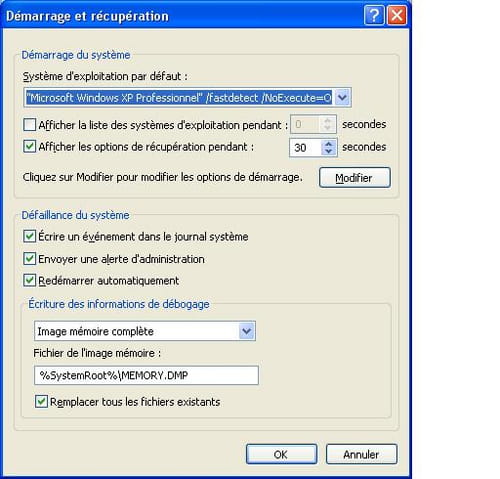
Este es el método más eficaz para solucionar el problema, pero también puede reducir el tiempo de visualización de la lista de sistemas operativos (30 segundos por defecto).
Nota: Tenga cuidado de no tocar nada más en especial, de lo contrario, ya no verá que su computadora se inicie normalmente, ¡o incluso no se iniciará en absoluto!
observaciones:
- Apagar la pantalla de su elección cuando inicia su PC no desinstala el otro sistema operativo (que ya no usa). Para hacer esto, vaya a la partición donde está instalado este sistema y elimine todas las carpetas del sistema de este sistema operativo (Windows, Archivos de programa, Documentos y configuraciones). Entonces, antes de realizar esta maniobra, no olvide recuperar sus carpetas y archivos personales en este sistema.
- En caso de manejo inadecuado, publique su problema en el foro de Windows

























